高級功能指南
在高級搜索指南中,主要介紹區的配置(區域模式)和軟體設置。我們先來看下區域模式的介面。
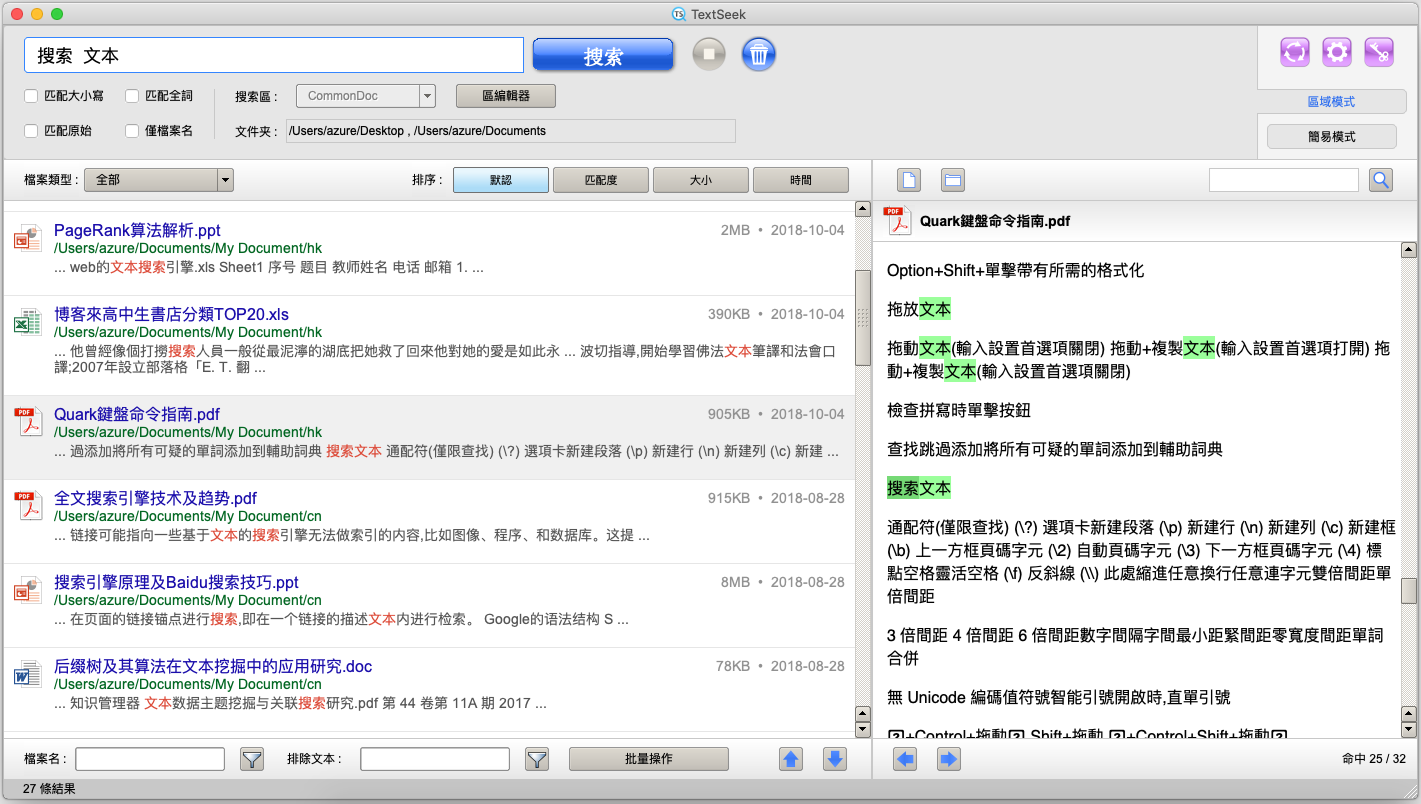
區域模式中,增加了一個“區編輯器”的按鈕。打開“區編輯器”,所有區的資訊都顯示表格中,一行即一個區(默認行是你在嚮導頁面中設置的區)。你可以按一下“編輯”以修改區,或按一下“添加”以增加一個新區。設置完區後,按一下“保存”以執行區的掃描。

這是單個區的設置頁面。 你可以指定區名稱,勾選要搜索的資料夾和檔案類型(可按一下右側的“顯示隱藏資料夾”以顯示所有資料夾)。 此处允许勾选多个文件夹,右边有个“自动选择”按钮还可以帮你智能勾选一些常用文件夹。如果你需要的檔案類型不在清單中,請按一下“高級”以進一步操作。
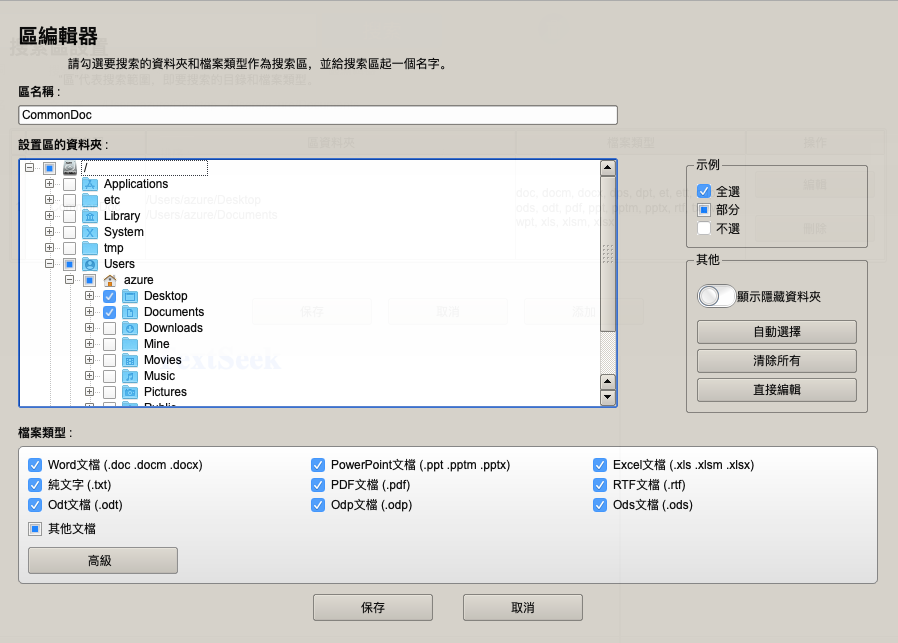
接下來介紹檔案類型的高級設置頁面。 上面的表格為檔尾碼表,一行代表一種檔尾碼。按一下一行,可選擇掃描範圍為“僅檔案名”或“檔案名和檔內容”。在下面你可以添加新的檔尾碼,只需輸入檔尾碼,然後按“添加”按鈕。 用戶添加類型的檔將被解析為純文字檔。 按一下“保存”將保留所有更改。

主介面右上方有三個按鈕,分別用於“快速掃描”,“設置”和“註冊”。其中,“快速掃描”僅適用於區域模式。如果很久沒有打開TextSeek,之前預掃描的內容可能過期了,點擊此按鈕可快速掃描一遍。
這是“設置”視窗。 第一個標籤頁是“常規設置”,你可以設置顯示語言和預設編碼(用於解析難以檢測編碼的文字檔)。在下面你可以設置預覽視窗的高亮顏色。在視窗底部,可以更改預覽視窗的字體類型及其大小。

第二個標籤頁是“高級設置”。
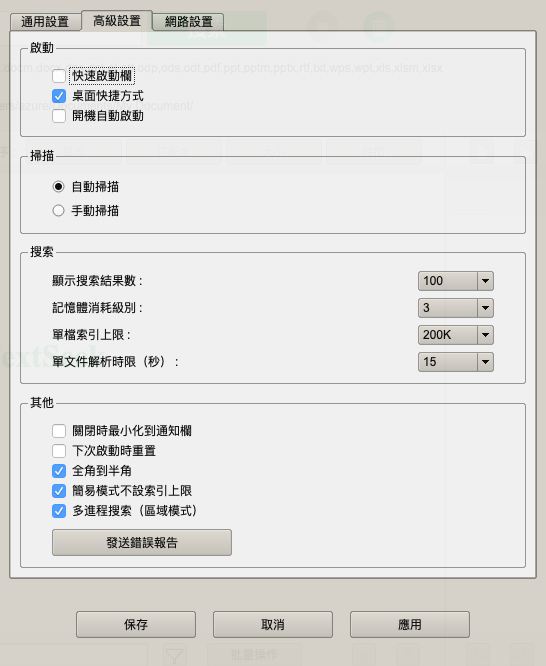
1.在“啟動”部分,你可以用桌面快捷方式、快速啟動、右鍵功能表或自啟動來觸發TextSeek;
2.在“掃描”部分中,你可以決定檔內容是自動更新還是手動更新;
3.在“搜索”部分,你可以:
4.在“其他”部分中,你可以:
5.最後是“發送錯誤報告”按鈕。當你遇到TextSeek崩潰時,按一下它可發送錯誤報告給我們,這將有助於我們找到崩潰的根本原因。
規則運算式的語法
若要搜索規則運算式,則要在搜索框中輸入關鍵字"re:"作為開頭。例如,可以輸入“re:\w+@163.com”匹配所有163郵箱,也可以輸入“re:1\d{10}”匹配所有手機號。TextSeek的規則運算式語法和python一致,具體如下:
[] ---- 用來匹配一個指定的字元類別,其中^開頭的話代表取反集
. ---- 匹配除分行符號以外的任意字元
? ---- 對於前一個字元字元重複0次到1次
* ---- 對於前一個字元重複0次到無窮次
+ ---- 對於前一個字元重複1次到無窮次
{m} ---- 對於前一個字元重複m次
{m,n} ---- 對前一個字元重複為m到n次
\d ---- 匹配數字,相當於[0-9]
\D ---- 匹配任何非數位字元,相當於[^0-9]
\s ---- 匹配任意的空白符
\S ---- 匹配任何非空白字元
\w ---- 匹配任何字母數位字元,相當於[a-zA-Z0-9_]
\W ---- 匹配任何非字母數位字元,相當於[^a-zA-Z0-9_]
| ---- 分支,多選一
() ---- 提取元組。如果匹配到元組,TextSeek會命中第一個元組
\X ---- 轉義字元,用於匹配特殊字元,如\\ , \[ , \] , \? , \* , \+ , \n , \uAB34等
